
The iTunes forritið er að stjórna Apple tæki frá tölvu. Einkum með því að nota þetta forrit geturðu búið til öryggisafrit og geymt þau á tölvu til að endurheimta tækið hvenær sem er. Veit ekki hvar iTunes varabúnaður afrit eru geymd á tölvunni? Þessi grein mun svara þessari spurningu.
Hæfni til að endurheimta tæki frá öryggisafriti er ein af óneitanlegum kostum Apple tækjanna. Ferlið við að búa til, geyma og endurheimta úr öryggisafritinu birtist frá Apple í mjög langan tíma, en hingað til getur engin framleiðandi veitt þjónustu þessa gæða.
Þegar þú býrð til öryggisafrit með iTunes forriti hefur þú tvær geymsluvalkostir: í iCloud Cloud Storage og á tölvunni. Ef þú velur annan valkost þegar þú býrð til öryggisafrit, þá er hægt að finna öryggisafritið, ef nauðsyn krefur, er að finna á tölvunni til, til dæmis, flytja það til annars tölvu.
Þar sem iTunes heldur öryggisafrit af eintökum
Athugaðu að aðeins einn öryggisafrit af iTunes er búið til fyrir eitt tæki. Til dæmis hefur þú iPhone og iPad græjurnar, það þýðir að hver uppfærsla er afrit, verður gamla öryggisafritið skipt út fyrir hvert tæki nýtt.
- Sjáðu hvenær síðast þegar öryggisafrit var búið til fyrir tækin þín, auðvelt. Til að gera þetta, í efstu svæði iTunes gluggans, smelltu á flipann. "Breyta" og þá opna kaflann "Stillingar".

- Í glugganum sem opnar skaltu fara í flipann "Tæki" . Hér verður sýnt nöfn tækjanna, auk síðasta dags að búa til öryggisafrit.
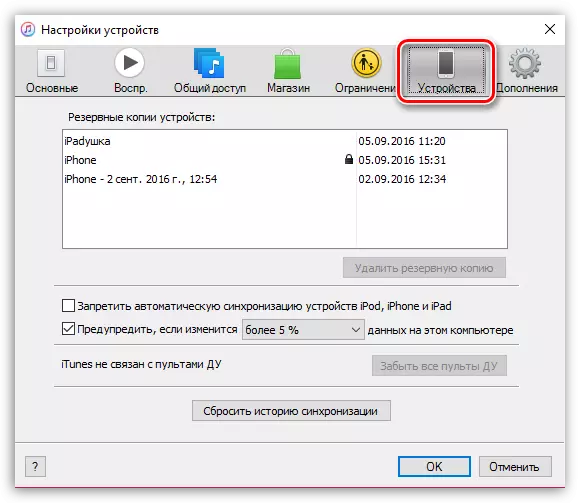
- Til að komast í möppu á tölvu sem geymir öryggisafrit fyrir tækin þín þarftu að opna skjáinn af falnum möppum. Til að gera þetta skaltu opna valmyndina "Stjórnborð" Setja í efra hægra horninu Skjárinn af upplýsingum "Lítil merkin" og farðu síðan í kaflann "Explorer breytur".
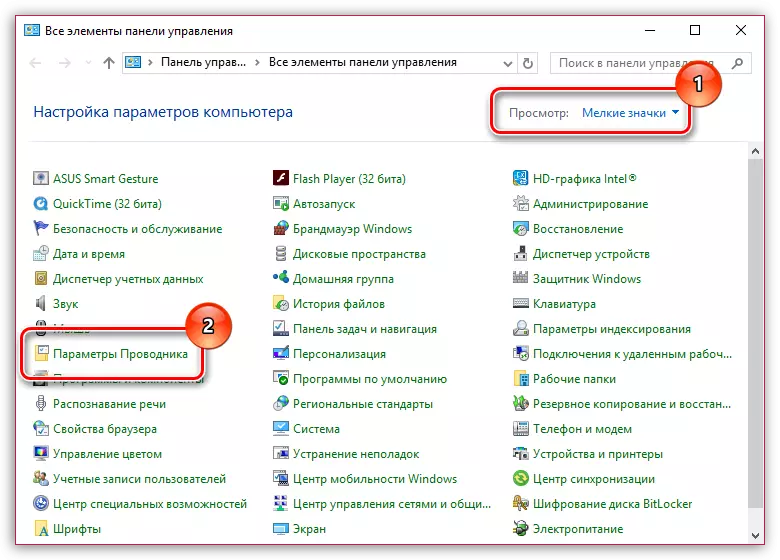
- Í glugganum sem opnar skaltu fara í flipann "Útsýni" . Farið niður í lok listans og athugaðu hlutinn "Sýna falinn skrár, möppur og diskar" . Vista breytingarnar.
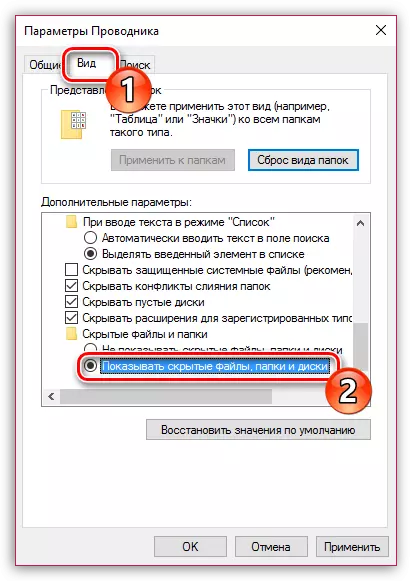
- Nú, opnun Windows Explorer, þú þarft að fara í möppu geymd öryggisafrit, staðsetning sem fer eftir útgáfu stýrikerfisins.
Mappa með iTunes Backups fyrir Windows XP og Winows Vista:
C: \ Documents and Settings \ user_name \ Apple \ MobileSync \ Backup \
Mappa með iTunes Backups fyrir Windows 7 og eldri:
C: \ Notendur \ user_name \ Apple \ MobileSync \ Backup \
Hver öryggisafrit birtist sem möppu með einstakt heiti sem samanstendur af fjörutíu stafi og táknum. Í þessari möppu finnur þú fjölda skráa sem ekki hafa stækkun.
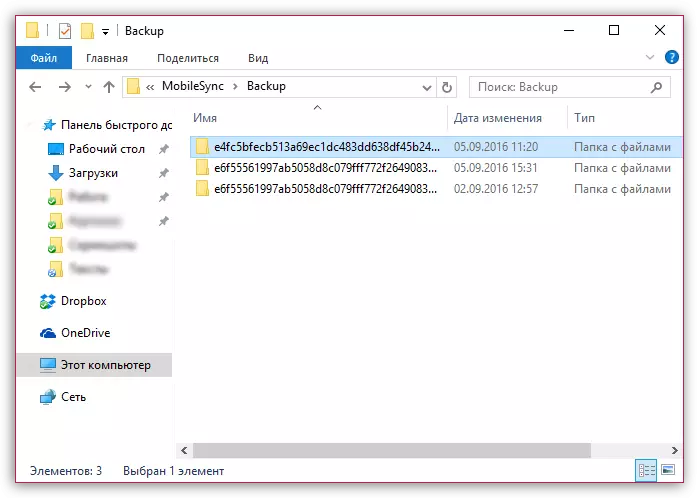
Hvernig á að finna út hvaða tæki er öryggisafrit afrita
Miðað við nöfn öryggisafrita er erfitt að ákvarða strax í augað, einn eða annar mappa tilheyrir hvaða tæki. Þú getur skilið varðveislu öryggisafritunar sem hér segir:
- Opnaðu möppuna með öryggisafritinu og finndu skrána í henni. "Info.plist" . Smelltu á þessa skrá með hægri músarhnappi og farðu í hlut. "Opnaðu með" - "Notepad".
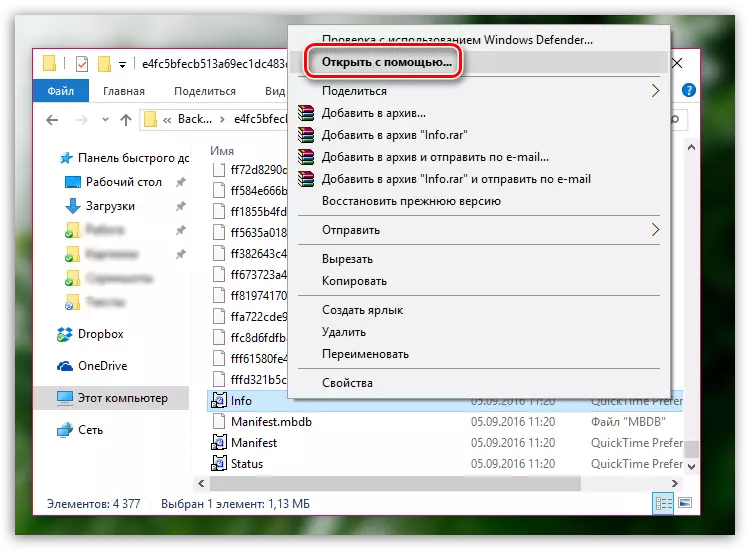
- Hringdu í leitarstrenginn með lykilatriðum Ctrl + F. Og finndu eftirfarandi línu í því (án tilvitnana): "VÖRU NAFN".

- Í leitarniðurstöðum, röðin niður af okkur, og rétturinn á því verður rétturinn til nafns tækisins (í okkar tilviki er það iPad Mini). Nú er hægt að loka fartölvunni, vegna þess að við þurftum þær upplýsingar sem við fengum.

Nú veitðu hvar iTunes heldur öryggisafritum. Við vonum að þessi grein væri gagnleg fyrir þig.
